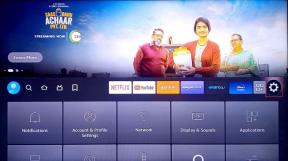Bruk Firefox hurtigsøk for produktiv og rask surfing
Miscellanea / / February 12, 2022

Det er N antall måter en person kan forbedre sin nettleserhastighet og opplevelse. Mens hastighetsdelen alltid kan dekkes ved bruk
tastatursnarveier
som emulerer flere museklikk, kan visse andre triks hjelpe deg med å få bedre og forbedrede opplevelser.
En slik måte er å bruk bokmerker på nettlesere. Det kan være mange slike triks, noen av dem du kanskje har oppdaget i løpet av bruken av internett hver dag. Jeg har prøvd å gjengi noen prosesser for meg selv for å fremskynde måten jeg søk på Internett. Og i mitt forsøk på å gjøre det innså jeg også at det er to deler av det. Den ene er å søke etter innhold og beholde resultatene (som jeg gjør ved å ved å bruke den nye fane-teorien) og den andre er å søke etter tekst og lenker på en gitt nettside.
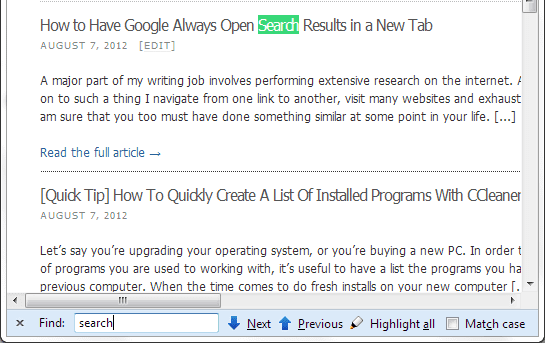
De Ctrl + F alternativet er en rask måte å ta opp Finne bar og se etter tekst i de fleste nettlesere. Men det hjelper meg ikke med å navigere inn i lenkene (selv om jeg lykkes med å søke etter en tekst/ord, må jeg fortsatt klikke med musen for å åpne den lenken). Så jeg prøvde Raskt søk funksjonen til Firefox, og dette er hva jeg kom opp med.
Med hurtigsøk-funksjonen aktivert trenger jeg ikke lenger å taste inn Ctrl + F for å begynne å søke på en nettside. Jeg kan ganske enkelt begynne å skrive og søket vil gi resultater umiddelbart.
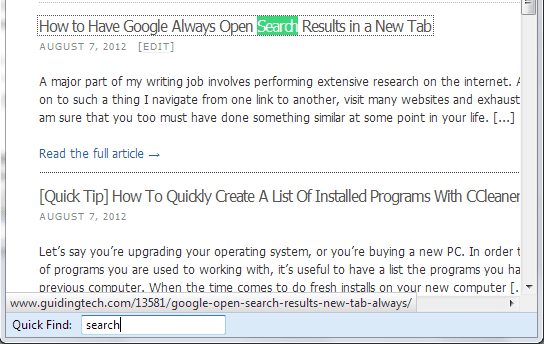
Den ekstra fordelen er at hvis jeg søker etter en lenke og resultatet har det, sikrer denne metoden at lenken blir valgt sammen med det uthevede resultatet. Deretter kan jeg ganske enkelt trykke Enter på tastaturet for å navigere til den valgte lenken.
Og det er slik jeg kan søke på et nettsted raskt og spare klikk og tid for å gå dypere inn i de fremhevede koblingene og URL-ene. Hvis dette interesserer deg, kan du lese videre og lære hvordan du aktiverer funksjonen i nettleseren din.
Trinn for å aktivere hurtigsøk på Firefox
Selv om funksjonen ikke er permanent aktivert, kan du bruke / for å vise hurtigsøk-linjen for engangsbruk. Hvis du ønsker å være på topp med det samme, bør du vurdere å sette det opp som standard. Slik gjør du det.
Trinn 1: Åpne Firefox og naviger til Firefox (oransje knapp øverst til venstre) -> Alternativer -> Alternativer.

Steg 2: Bytt til Avansert fanen og gå over til Generell underfane. Merk av for lesing Søk i teksten når jeg begynner å skrive under tilgjengelighet seksjon. Klikk deretter på Ok å gå ut.
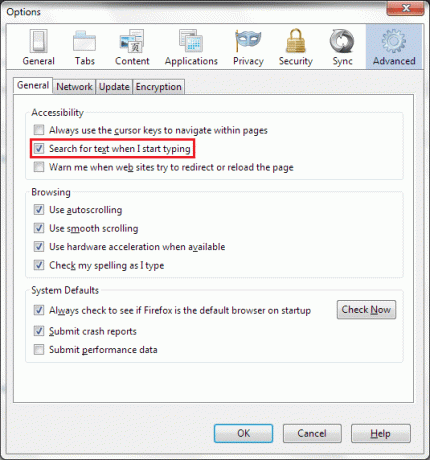
Med denne er du klar til å utføre raske søk etter tekst på hvilken som helst nettside og navigere til lenkene uten bruk av musen.
Konklusjon
Hurtigsøk er bare en del av prosessen. Det som appellerer mer til meg er det automatiske utvalget av lenker når og når resultatene er uthevet på dem. Tror du dette kan hjelpe deg med å bli mer produktiv? Eller bruker du en helt annen prosess? Del med oss i kommentarfeltet.
Sist oppdatert 3. februar 2022
Artikkelen ovenfor kan inneholde tilknyttede lenker som hjelper til med å støtte Guiding Tech. Det påvirker imidlertid ikke vår redaksjonelle integritet. Innholdet forblir objektivt og autentisk.